- Eigenschaftenraster
- Hauptansicht
Verwalten von Eigenschaften im Vault Client mit dem Eigenschaftenraster
Sie können die Dateien im Tresor anpassen, indem Sie Eigenschaften erstellen, hinzufügen und entfernen sowie Eigenschaftswerte ändern. Im Eigenschaftenraster werden alle Eigenschaften für die ausgewählte Datei aufgeführt. Die Registerkarte für das Eigenschaftenraster wird unten im rechten Bereich angezeigt, wenn Sie eine Datei aus der Dateiliste auswählen.
Eigenschaften werden danach unterschieden, ob sie systemdefiniert oder benutzerdefiniert sind. Erweitern oder reduzieren Sie jede Gruppe, um die Eigenschaften für diese Definitionen zu prüfen.
Das Eigenschaftenraster zeigt den Namen und Wert für jede Eigenschaft an, die der ausgewählten Datei zugeordnet ist. Sie können das Eigenschaftenraster konfigurieren, sodass nur bestimmte Eigenschaften angezeigt werden.
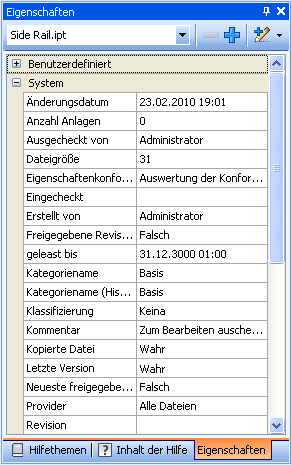
Bearbeiten von Eigenschaften im Raster
- Wählen Sie eine oder mehrere Dateien im Hauptfenster aus, und klicken Sie auf das Symbol Bearbeiten
 im Eigenschaftenraster.
im Eigenschaftenraster. - Das Dialogfeld zum Bearbeiten von Eigenschaften listet die Datei bzw. Dateien auf, die Sie ausgewählt haben. Klicken Sie auf Hinzufügen, um andere Dateien aus dem Tresor einzuschließen.
Um eine der Dateien auszuschließen, wählen Sie sie von der Liste aus, und klicken Sie auf Entfernen.
- Die Eigenschaften Name, Verfasser und Beschreibung werden für die ausgewählten Dateien vorgabemäßig angezeigt. Klicken Sie auf Spalten wählen, um weitere Eigenschaften der Dateien zur Bearbeitung auszuwählen. Anmerkung: Wenn Sie Spalten wählen für die Anzeige im Bildschirm Eigenschaften bearbeiten verwenden, können vorhandene Eigenschaften aus der Liste entfernt werden. Wenn ein Feld entfernt wird, das geänderte Eigenschaften enthält, gehen diese Änderungen verloren. Sie werden aufgefordert, das Entfernen dieses Felds zu bestätigen, bevor Sie fortfahren.
- So bearbeiten Sie die Werte der Eigenschaften:
- Doppelklicken Sie auf eine Zelle, um den Wert zu bearbeiten.
- Klicken Sie mit der rechten Maustaste auf eine Zelle, um einen Wert zu kopieren oder einzufügen.
- Klicken Sie auf das kleine schwarze Viereck in der unteren rechten Ecke einer markierten Zelle, und ziehen Sie es über mehrere Zellen in einer Spalte oder mehrerer Spalten, um diese Zellen mit dem gleichen Wert zu füllen.
- Klicken Sie mit der rechten Maustaste auf eine Zelle, und wählen Sie Suchen, um die Eigenschaftswerte nach einer bestimmten Zeichenkette zu durchsuchen. Geben Sie im Dialogfeld Suchen und Ersetzen die gewünschte Zeichenfolge ein, und klicken Sie auf Weitersuchen, um von einem Treffer zum nächsten zu blättern.
- Klicken Sie mit der rechten Maustaste auf eine Zelle. Wählen Sie Ersetzen, um nach einer bestimmten Zeichenfolge zu suchen, und ersetzen Sie sie durch einen neuen Wert. Geben Sie im Dialogfeld Suchen und Ersetzen die gewünschte Zeichenfolge und einen Wert, durch den diese Zeichenfolge ersetzt werden soll, ein. Klicken Sie so oft auf Weitersuchen, bis Sie den Treffer gefunden haben, den Sie durch den neuen Wert ersetzen möchten. Klicken Sie auf Ersetzen oder auf Alle ersetzen, um jeden Treffer durch den neuen Wert zu ersetzen.
- Klicken Sie mit der rechten Maustaste auf eine Zelle, und wählen Sie Wortanfang groß, um für den Wert Großbuchstaben zu verwenden.
Anmerkung: Der neue Wert einer Eigenschaft muss dem Datentyp des Eigenschaftenwerts entsprechen. Passt der Datentyp des neuen Werts nicht für die Eigenschaft, wird der Eintrag als inkorrekt gekennzeichnet. - Klicken Sie auf OK.
- Die ausgewählten Dateien werden in ein temporäres Verzeichnis auf dem lokalen Computer gespeichert und ausgecheckt. Die Eigenschaften werden aktualisiert, anschließend werden die Dateien wieder in den Tresor eingecheckt. Eine Fortschrittleiste gibt den jeweiligen Aktualisierungsstand der benutzerdefinierten Eigenschaften an. Klicken Sie auf Abbrechen, um den Vorgang abzubrechen. Wenn Sie auf Abbrechen klicken, nachdem Dateien zurück in den Tresor eingecheckt wurden, enthalten diese Dateien die neue Eigenschaften. Dateien, die vorher nicht eingecheckt wurden, enthalten die neuen Eigenschaften nicht.
- Im Bildschirm Eigenschaft bearbeiten Ergebnisse wird eine Übersicht der ausgewählten Dateien mit den erfolgreich bearbeiteten Eigenschaften angezeigt.
- Sie können einen Bericht generieren und diesen mit einer der nachstehenden Optionen lokal oder im Tresor speichern:
Speichern eines Berichts in einem lokalen Ordner
- Klicken Sie zum lokalen Speichern des Berichts auf Bericht.
- Klicken Sie im Dialogfeld Vorschau auf Datei, und dann auf Exportieren als. Geben Sie die Optionen für den ausgewählten Dateityp ein, und klicken Sie dann auf OK.
- Navigieren Sie im Dialogfeld Speichern unter in der Ordnerstruktur an die Stelle, an der die Datei lokal gespeichert werden soll. Geben Sie einen Namen für den Bericht ein, und klicken Sie auf Speichern.
Speichern eines Berichts in Vault
- Klicken Sie zum Speichern eines Berichts in einem Tresor auf An Tresor senden, um eine Liste mit Tresorordnern aufzurufen.
- Wählen Sie den Tresor aus, in dem der Bericht gespeichert werden soll, und geben Sie einen Namen für den Bericht ein.
- Wählen Sie, ob Sie die Datei als kommagetrennte (.csv) oder Excel-Datei (.xls)speichern möchten, und klicken Sie dann auf Speichern.
- Wählen Sie Datei > Beenden, um das Dialogfeld Vorschau zu schließen.
Ausblenden von Eigenschaften im Eigenschaftenraster
Konfigurieren Sie, welche Eigenschaften im Eigenschaftenraster angezeigt werden, indem Sie einige ausblenden.
- Wählen Sie im Eigenschaftenraster die Eigenschaften aus, die Sie ausblenden möchten.
- Klicken Sie auf das Symbol Eigenschaften ausblenden
 . Die Eigenschaften werden aus dem Raster entfernt.
. Die Eigenschaften werden aus dem Raster entfernt.
Wiederherstellen von Eigenschaften im Eigenschaftenraster
Überprüfen Sie im Dialogfeld Eigenschaftenfilter ausgeblendete Eigenschaften, und stellen Sie sie wieder im Eigenschaftenraster her.
- Klicken Sie im Eigenschaftenraster auf das Symbol Eigenschaften wiederherstellen
 .
. Das Dialogfeld Eigenschaftenfilter wird mit einer Liste der ausgeblendeten Eigenschaften geöffnet.
- Wählen Sie die Eigenschaften aus, die Sie im Eigenschaftenraster wiederherstellen möchten, und klicken Sie auf Ausgewählte Eigenschaften wiederherstellen.
Die ausgewählten Eigenschaften werden im Eigenschaftenraster aufgelistet.
Verwalten von Eigenschaften in der Hauptansicht
Die benutzerdefinierten Eigenschaften in einem Tresor können mit dem Befehl Eigenschaften bearbeiten bearbeitet werden. Mit dem Befehl Eigenschaften bearbeiten können Sie eine beliebige Anzahl von Dateien, Ordnern, Artikeln und Anderungsaufträgen auswählen und deren Eigenschaften bearbeiten. Sie können die Eigenschaften für mehrere Objekttypen gleichzeitig bearbeiten.
Dateien
Sie können im Hauptfenster mehrere Dateien gleichzeitig auswählen, um deren Eigenschaften zu bearbeiten. Sie haben beispielsweise die Möglichkeit, auf der Registerkarte Verwendung eine Inventor-Baugruppe und alle untergeordneten Dateien auszuwählen und dann mit dem Assistenten zur Eigenschaftenbearbeitung alle Eigenschaften für die gesamte Konstruktion zu bearbeiten. Die ausgewählten Dateien werden in ein temporäres Verzeichnis auf dem lokalen Computer gespeichert und ausgecheckt. Die Eigenschaften werden aktualisiert, anschließend werden die Dateien wieder in den Tresor eingecheckt.
Bei Autodesk Inventor-Dateien, einschließlich Inventor DWG-Dateien, und Microsoft Office-Dokumenten können alle benutzerdefinierten Eigenschaften bearbeitet werden. Wenn für eine Eigenschaft ein Wert fehlt, können Sie ihn ergänzen, um ihn zur Datei hinzuzufügen. Wenn die Datei die Eigenschaft nicht als vordefiniertes Objekt enthält, kann eine benutzerdefinierte Eigenschaft mit diesem Wert erstellt werden.
Ordner
Ordnereigenschaften können im Tresor angezeigt und bearbeitet werden. Alle benutzerdefinierten Eigenschaften, die Ordnerkategorien zugeordnet sind, können im Dialogfeld Eigenschaften bearbeitet werden. Wählen Sie einen oder mehrere Ordner und dann den Befehl Bearbeiten, um die benutzerdefinierten Eigenschaften zu bearbeiten, die den Ordnern zugeordnet sind.
Artikel
Für weitere Informationen zum Bearbeiten von Artikeln klicken Sie auf diesen Link - Bearbeiten von Artikeln.
Änderungsaufträge
Für weitere Informationen zu Eigenschaften von Änderungsaufträgen klicken Sie auf diesen Link - Verwalten von Änderungsaufträgen.
Bearbeiten von Dateieigenschaften in der Hauptansicht
- Wählen Sie eine oder mehrere Dateien im Hauptfenster aus, und verwenden Sie die Tastenkombination STRG+E.
- Das Dialogfeld zum Bearbeiten von Eigenschaften listet die Datei bzw. Dateien auf, die Sie ausgewählt haben. Klicken Sie auf Hinzufügen, um andere Dateien aus dem Tresor einzuschließen.
Um eine der Dateien auszuschließen, wählen Sie sie von der Liste aus, und klicken Sie auf Entfernen.
- Die Eigenschaften Name, Verfasser und Beschreibung werden für die ausgewählten Dateien vorgabemäßig angezeigt. Klicken Sie auf Spalten wählen, um weitere Eigenschaften der Dateien zur Bearbeitung auszuwählen. Anmerkung: Wenn Sie Spalten wählen für die Anzeige im Bildschirm Eigenschaften bearbeiten verwenden, können vorhandene Eigenschaften aus der Liste entfernt werden. Wenn ein Feld entfernt wird, das geänderte Eigenschaften enthält, gehen diese Änderungen verloren. Sie werden aufgefordert, das Entfernen dieses Felds zu bestätigen, bevor Sie fortfahren.
- So bearbeiten Sie die Werte der Eigenschaften:
- Doppelklicken Sie auf eine Zelle, um den Wert zu bearbeiten.
- Klicken Sie mit der rechten Maustaste auf eine Zelle, um einen Wert zu kopieren oder einzufügen.
- Klicken Sie auf das kleine schwarze Viereck in der unteren rechten Ecke einer markierten Zelle, und ziehen Sie es über mehrere Zellen in einer Spalte oder mehrerer Spalten, um diese Zellen mit dem gleichen Wert zu füllen.
- Klicken Sie mit der rechten Maustaste auf eine Zelle, und wählen Sie Suchen, um die Eigenschaftswerte nach einer bestimmten Zeichenkette zu durchsuchen. Geben Sie im Dialogfeld Suchen und Ersetzen die gewünschte Zeichenfolge ein, und klicken Sie auf Weitersuchen, um von einem Treffer zum nächsten zu blättern.
- Klicken Sie mit der rechten Maustaste auf eine Zelle. Wählen Sie Ersetzen, um nach einer bestimmten Zeichenfolge zu suchen, und ersetzen Sie sie durch einen neuen Wert. Geben Sie im Dialogfeld Suchen und Ersetzen die gewünschte Zeichenfolge und einen Wert, durch den diese Zeichenfolge ersetzt werden soll, ein. Klicken Sie so oft auf Weitersuchen, bis Sie den Treffer gefunden haben, den Sie durch den neuen Wert ersetzen möchten. Klicken Sie auf Ersetzen oder auf Alle ersetzen, um jeden Treffer durch den neuen Wert zu ersetzen.
- Klicken Sie mit der rechten Maustaste auf eine Zelle, und wählen Sie Wortanfang groß, um für den Wert Großbuchstaben zu verwenden.
Anmerkung: Der neue Wert einer Eigenschaft muss dem Datentyp des Eigenschaftenwerts entsprechen. Passt der Datentyp des neuen Werts nicht für die Eigenschaft, wird der Eintrag als inkorrekt gekennzeichnet. - Klicken Sie auf OK.
- Die ausgewählten Dateien werden in ein temporäres Verzeichnis auf dem lokalen Computer gespeichert und ausgecheckt. Die Eigenschaften werden aktualisiert, anschließend werden die Dateien wieder in den Tresor eingecheckt. Eine Fortschrittleiste gibt den jeweiligen Aktualisierungsstand der benutzerdefinierten Eigenschaften an. Klicken Sie auf Abbrechen, um den Vorgang abzubrechen. Wenn Sie auf Abbrechen klicken, nachdem Dateien zurück in den Tresor eingecheckt wurden, enthalten diese Dateien die neue Eigenschaften. Dateien, die vorher nicht eingecheckt wurden, enthalten die neuen Eigenschaften nicht.
- Im Bildschirm Eigenschaft bearbeiten Ergebnisse wird eine Übersicht der ausgewählten Dateien mit den erfolgreich bearbeiteten Eigenschaften angezeigt.
- Sie können einen Bericht generieren und diesen mit einer der nachstehenden Optionen lokal oder im Tresor speichern:
Speichern eines Berichts in einem lokalen Ordner
- Klicken Sie zum lokalen Speichern des Berichts auf Bericht.
- Klicken Sie im Dialogfeld Vorschau auf Datei, und dann auf Exportieren als. Geben Sie die Optionen für den ausgewählten Dateityp ein, und klicken Sie dann auf OK.
- Navigieren Sie im Dialogfeld Speichern unter in der Ordnerstruktur an die Stelle, an der die Datei lokal gespeichert werden soll. Geben Sie einen Namen für den Bericht ein, und klicken Sie auf Speichern.
Speichern eines Berichts in Vault
- Klicken Sie zum Speichern eines Berichts in einem Tresor auf An Tresor senden, um eine Liste mit Tresorordnern aufzurufen.
- Wählen Sie den Tresor aus, in dem der Bericht gespeichert werden soll, und geben Sie einen Namen für den Bericht ein.
- Wählen Sie, ob Sie die Datei als kommagetrennte (.csv) oder Excel-Datei (.xls)speichern möchten, und klicken Sie dann auf Speichern.
- Wählen Sie Datei > Beenden, um das Dialogfeld Vorschau zu schließen.
Bearbeiten von Eigenschaften für mehrere Objekttypen
Das Dialogfeld Eigenschaft bearbeiten unterstützt jetzt alle Objekttypen. Dateien, Artikel, Änderungsaufträge und Ordner können gleichzeitig bearbeitet werden. Dies wird mit Hilfe von Verknüpfungen und gespeicherten Suchvorgängen erreicht. Weitere Informationen zu Verknüpfungen finden Sie auf der Seite Projektverknüpfungen.
- Wählen Sie einen Ordner, der Verknüpfungen zu Änderungsaufträgen, Dateien, Ordnern oder Artikeln enthält.
- Wählen Sie mehrere Dateien und einige Verknüpfungen zu anderen Objekttypen. Wählen Sie z. B. einige Dateien, Verknüpfungen zu deren Artikeln und Verknüpfungen zu deren Änderungsaufträgen.
- Verwenden Sie die Tastenkombination Strg+E, oder wählen Sie im Menü Bearbeiten die Option Eigenschaften bearbeiten aus.
- Im Dialogfeld Eigenschaft Bearbeiten werden alle ausgewählten Objekte aufgelistet. Das Objektsymbol in der ersten Spalte gibt das Objekt/die Datei an.
- Vorgabemäßig werden die Eigenschaften Name, Verfasser und Beschreibung angezeigt. Klicken Sie auf Spalten wählen, um weitere Eigenschaften zum Bearbeiten auszuwählen. Anmerkung: Wenn Sie Spalten wählen für die Anzeige im Bildschirm Eigenschaften bearbeiten verwenden, können vorhandene Eigenschaften aus der Liste entfernt werden. Wenn ein Feld entfernt wird, das geänderte Eigenschaften enthält, gehen diese Änderungen verloren. Sie werden aufgefordert, das Entfernen dieses Felds zu bestätigen, bevor Sie fortfahren.
- Im Dialogfeld Felder anpassen können die Eigenschaften nach Dateien, Ordnern, Artikeln, Änderungsaufträgen oder nach allen Feldern gefiltert werden. Wählen Sie die Eigenschaften aus, die Sie bearbeiten möchten, und schließen Sie das Dialogfeld.
- Wenn eine benutzerdefinierte Eigenschaft mit mehreren Objekttypen verknüpft ist, kann sie in diesen Objekten bearbeitet werden. Falls nicht, suchen Sie eine Eigenschaft, die für jedes Objekt im Dialogfeld bearbeitet werden kann, und bearbeiten Sie sie.
- Klicken Sie auf OK, um die Bearbeitung anzuwenden und die Ergebnisse anzuzeigen.